Bạn đã bao giờ cảm thấy cần phải tắt tiếng trong quá trình livestream trên Shopee nhưng không biết cách làm sao? Đôi khi, việc tắt tiếng có thể cần thiết để giải quyết những tình huống nhất định hoặc đơn giản là để tạo ra một không gian yên tĩnh cho bản thân. Vậy thì làm thế nào để tắt tiếng khi bạn đang phát livestream trên Shopee? Hãy cùng khám phá trong hướng dẫn Cách Tắt Tiếng Live Shopee dưới đây.
Hướng dẫn cách tắt tiếng live shopee đơn giản nhất
Để tắt tiếng khi livestream trên Shopee, bạn có thể thực hiện theo các bước sau:
Bước 1: Truy cập vào Shopee Live
Mở ứng dụng Shopee và truy cập vào Shopee Live.
Bước 2: Bắt đầu Livestream
Bắt đầu buổi livestream của bạn như bình thường bằng cách nhấn vào nút "Bắt đầu livestream".
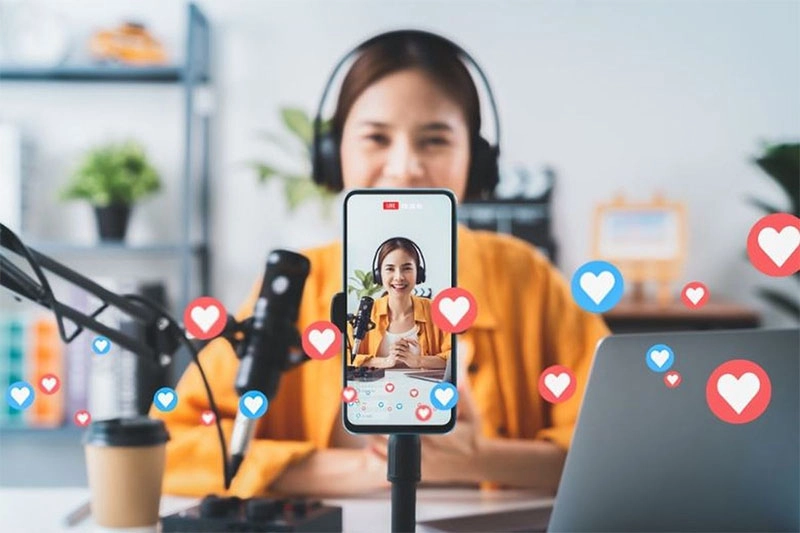
Bước 3: Tắt Tiếng
Trong giao diện livestream, bạn sẽ thấy các biểu tượng điều khiển trên màn hình.
+ Trên thiết bị di động:
- Tìm và nhấn vào biểu tượng Micro (thường có biểu tượng chiếc micro hoặc âm thanh) trên màn hình livestream.
- Khi biểu tượng micro bị gạch chéo, nghĩa là tiếng đã được tắt.
+ Trên máy tính:
- Sử dụng phần mềm livestream tích hợp hoặc phần mềm hỗ trợ livestream (như OBS) có kết nối với Shopee Live.
- Trong phần mềm này, bạn có thể tìm đến phần cài đặt âm thanh và tắt tiếng micro từ đó.
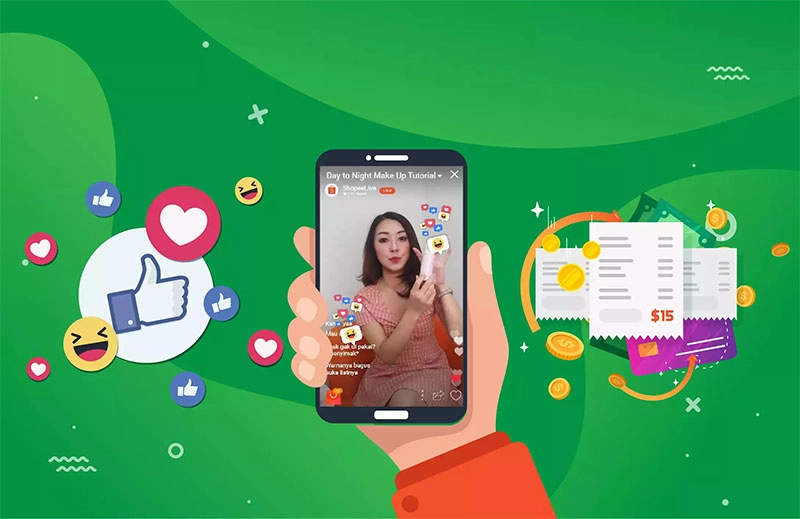
Bước 4: Kiểm tra âm thanh
Sau khi tắt tiếng, hãy kiểm tra lại để đảm bảo rằng âm thanh đã được tắt hoàn toàn bằng cách theo dõi phản hồi từ người xem hoặc tự kiểm tra bằng thiết bị khác.
Lưu Ý
- Đảm bảo bạn đã thông báo trước cho người xem rằng bạn sẽ tắt tiếng nếu cần thiết, để tránh gây hiểu lầm hoặc trải nghiệm không tốt cho người xem.
- Nếu bạn cần tắt tiếng chỉ tạm thời, bạn có thể bật lại micro khi cần tương tác hoặc giải thích về sản phẩm.
2 Cách Bật/ Tắt thông báo của ứng dụng Shopee nhanh chóng
Bật/Tắt Thông báo trên ứng dụng Shopee
- Bước 1: Truy cập vào tab "Tôi"
- Bước 2: Chọn biểu tượng "Cài đặt"
- Bước 3: Chọn "Cài đặt Thông báo"
- Bước 4: Chọn "Thông báo" > "Thông báo cho Người bán"
- Bước 5: Chọn loại thông báo bên dưới phần "Cập nhật Người bán". Kéo thanh ngang qua bên phải (chuyển thành màu xanh) để nhận thông báo > Kéo thanh ngang sang trái (chuyển thành màu xám) để tắt thông báo. Người bán có thể lựa chọn bật/tắt thông báo từ các mục như Đơn hàng, Đánh giá, Trả hàng/Hoàn tiền, v.v. Tuy nhiên, không thể bật/tắt thông báo từ mục "Từ Shopee".

Bật/Tắt thông báo qua Email
- Bước 1: Truy cập vào tab "Tôi"
- Bước 2: Chọn biểu tượng "Cài đặt"
- Bước 3: Chọn "Cài đặt Thông báo"
- Bước 4: Chọn "Thông báo Email"
- Bước 5: Kéo thanh ngang qua bên phải (chuyển thành màu xanh) để nhận thông báo email hoặc kéo thanh ngang sang trái (chuyển thành màu xám) để tắt thông báo email.
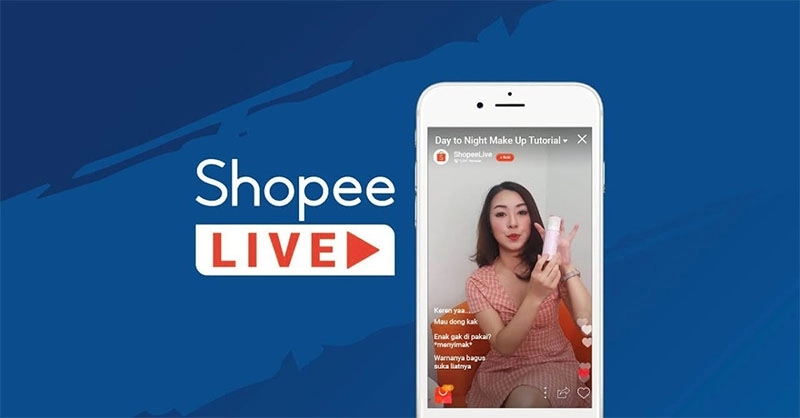
Hi vọng qua hướng dẫn Cách Tắt Tiếng Live Shopee này, bạn sẽ biết cách tắt tiếng khi livestream trên Shopee một cách dễ dàng và hiệu quả.





![Thông Số Kỹ Thuật Vivo Y28s 5G [Cập Nhật Mới Nhất 28/6] Thông Số Kỹ Thuật Vivo Y28s 5G [Cập Nhật Mới Nhất 28/6]](https://thuonggiado.vn/img/120x86/uploads/tin_tuc/thong-so-ky-thuat-vivo-y28s-5g.jpg)
![[Cập Nhật] Realme 12 4G Ra Mắt Với Giá Từ 5.5 Triệu Đồng [Cập Nhật] Realme 12 4G Ra Mắt Với Giá Từ 5.5 Triệu Đồng](https://thuonggiado.vn/img/120x86/uploads/tin_tuc/he-lo-realme-12-4g-ngay-ra-mat-voi-man-hinh-oled-120hz-chip-snapdragon-685.jpg)




